Установка wds windows server 2012 r2
После устаноки и базовой настройки давайте рассмотрим основные вкладки роли. Щелкаем правым кликом и выбираем свойства.
Автоматизированная установка клиентских операционных систем при помощи Windows Deployment Services — Часть 3. Просмотр параметров WDS-01
Первое, что мы увидим это вкладка Общие. На которой мы видим название сервера, путь где лежат наши образа и режим работы сервера.
Автоматизированная установка клиентских операционных систем при помощи Windows Deployment Services — Часть 3. Просмотр параметров WDS-02
Вкладка отклик PXE, нужна для того чтобы задать за поведение сервера при ответе на запросы компьютеров, а также величину интервала задержки перед отправкой ответа. В моем случае я хочу чтобы мой WDS сервер видел всех клиентов.
Автоматизированная установка клиентских операционных систем при помощи Windows Deployment Services — Часть 3. Просмотр параметров WDS-03
Вкладка AD DS содержит поле шаблона именования компьютеров, учетные записи которых отсутствуют в Active Directory. То есть компьютеры, учетные записи которых не представлены в службе каталогов будут получать имена в соответствии с этим шаблоном. Нажав на ссылку установка этого формата можно узнать о правилах составления данного шаблона.
Кроме того, на этой вкладке можно задать местоположение учетных записей компьютеров, которые будут созданы в процессе установки. В данном случае также имеются в виду те компьютеры, которые не имеют учетной записи в Active Directory.
Автоматизированная установка клиентских операционных систем при помощи Windows Deployment Services — Часть 3. Просмотр параметров WDS-04
Автоматизированная установка клиентских операционных систем при помощи Windows Deployment Services — Часть 3. Просмотр параметров WDS-05
На вкладке Загрузка можно задать как будет инициализироваться загрузка по сети (PXE boot).
При выборе Запрашивать нажатие F12 для продолжения загрузки PXE, при старте PXE загрузки будет выведено предложение нажать клавишу F12 для продолжения загрузки по сети. Если же в течение определенного периода времени нажатия клавиши не произойдет, то PXE загрузка будет отменена и компьютер попытается загрузиться с помощью следующего в списке метода загрузки.
Результатом выбора Всегда продолжать загрузку PXE boot будет то, что PXE загрузка будет продолжена без какого-либо требования нажать клавишу.
И третий вариант, Продолжить загрузку если не нажата ESC, указывает, что загрузка по сети будет продолжена если в течение определенного интервала времени пользователь не нажмет клавишу ESC.
Для чего это нужно?
Например, вы выбрали вариант Всегда разрешать загрузку PXE. Он удобен тем, что для загрузки компьютера по сети не нужно будет нажимать никаких клавиш, и пользователь, находящийся в этот момент около компьютера не сможет прервать PXE загрузку нажатием клавиши ESC.
Но с другой стороны, если загрузка по сети стоит первой в списке загрузки компьютера, то это может привести к тому, что компьютер начнет установку операционной системы по сети, но после первой же перезагрузки, процесс повторится, так как компьютер будет пытаться загрузаиться не с жесткого диска (как следовало бы), а опять же при помощи PXE. В этом случае опция R Запрашивать нажатие F12 для продолжения загрузки PXE становится весьма полезной.
Какая же опция подходит для вашей сети – решать вам, в зависимости от настройки сервера WDS и используемых вами методов развертывания операционных систем.
Также на этом экране можно задать загрузочный образ по умолчанию для компьютеров архитектуры x86, x64 или же ia64.
Автоматизированная установка клиентских операционных систем при помощи Windows Deployment Services — Часть 3. Просмотр параметров WDS-06
На вкладке Клиент мы можем выбрать файл ответов клиента WDS для каждой из поддерживаемых архитектур.
Существует два вида файлов ответов – файл ответов клиента WDS и файл ответов установочного образа.
Файл ответов клиента WDS позволяет автоматизировать ту часть установки, в которой, после загрузки компьютера с помощью загрузочного образа, предоставленного ему сервером WDS, вводятся данные об учетной записи для доступа к серверу WDS, размечается жесткий диск и выбирается образ для установки.
Файл ответов установочного образа применяется при автоматизации установки операционной системы, т.е. после того, как комьютер загрузит установочный образ и запустится уже со своего жесткого диска, и настраивается на уровне установочного образа. Файлы ответов этого типа отличаются для операционных систем Windows 7 и Windows XP.
Установка галочки не присоединять клиента к домену приведет к тому, что сервер WDS не будет вводить установленные компьютеры в домен, хотя по умолчанию он это делает.
И последняя галочка отвечает за ведение журнала установки операционной системы. Установив эту галочку, вы получаете доступ к выпадающему списку, где вы можете выбрать типы регистрируемых событий.
Автоматизированная установка клиентских операционных систем при помощи Windows Deployment Services — Часть 3. Просмотр параметров WDS-07
Вкладка сеть показывает диапозон портов, что задействованы при развертывании.
Автоматизированная установка клиентских операционных систем при помощи Windows Deployment Services — Часть 3. Просмотр параметров WDS-08
Вкладка многоадресная рассылка, содержит опции, относящиеся к развертыванию операционных систем одновеременно на множество компьютеров при помощи мультикастинга. В данной статье мы не будем касаться настройки многоадресного вещания, так что пропустим подробное рассмотрение параметров данной вкладки и перейдем к следующей.
Также на этой вкладке мы можем выбрать, нужно ли авторизовывать сервер WDS в DHCP.
В сущности, авторизация сервера развертывания операционных систем заключается в добавлении записи о сервере в раздел конфигурации Active Directory по пути cn=NetServices,cn=Services, как это происходит при авторизации DHCP сервера.
Эту процедуру также можно выполнить при помощи утилиты wdsutil.exe с командой /Set-Server /Authorize:Yes.
Но в отличие от сервера DHCP, отсутствие авторизации которого приведет к тому, что он не будет обслуживать клиентов, для сервера WDS эту проверку нам нужно включить. Сделать это можно при помощи уже упомянутой утилиты wdsutil.exe с командой /Set-Server /RogueDetection:Yes.
Здесь есть одна особенность. Если серверы DHCP и WDS установлены на одной машине, то авторизация сервера WDS не будет иметь смысла, так как в этом случае запросы на порт 67 будут обрабатываться сервером DHCP и проверяться будет именно его авторизация.
Таким образом, для того, чтобы проверка авторизации проходила как для DHCP, так и для WDS, каждая из этих служб должна функционировать на отдельной машине.
Автоматизированная установка клиентских операционных систем при помощи Windows Deployment Services — Часть 3. Просмотр параметров WDS-09
Параметры, представленные на вкладке DHCP уже знакомы нам по мастеру первоначальной настройки и относятся к конфигурации, когда службы WDS и DHCP находятся на одном сервере.
Первая галочка, Do not listen on port 67, предотвращает прослушивание сервером WDS порта 67, так как этот порт будет прослушиваться сервером DHCP.
Вторая галочка, Configure DHCP option 60 to indicate that this server is also a PXE server, отвечает за добавление опции 60 в параметры DCHP сервера. Эта опция будет указывать клиентам DHCP, что данный компьютер также является и PXE сервером
Автоматизированная установка клиентских операционных систем при помощи Windows Deployment Services — Часть 3. Просмотр параметров WDS-10
После того как мы немного разобрались с настройками, теперь пора загрузить уже первый образ на сервер, о чем в следующей части.
Windows Server 2012: Осваиваем Windows Deployment Services





Служба Windows Deployment Services (WDS) доступна в Windows Server, начиная с периода времени, когда появилась ОС Windows Server 2003. Несмотря на то, что базовая функциональность осталась той же самой, вы обнаружите в версии для Windows Server 2012 много новых возможностей. WDS играет важную роль в современных решениях по развертыванию, подобных Microsoft Deployment Toolkit (MDT) 2012 Update 1 и Microsoft System Center 2012 Configuration Manager.
Сама по себе WDS не является решением по развертыванию. Это критически важный инфраструктурный компонент, используемый настоящими решениями по развертыванию, такими как MDT и Configuration Manager. Несмотря на то, что с технической точки зрения WDS способна развернуть образ ОС и даже обеспечивает ограниченную поддержку механизма внедрения драйверов (driver-injection mechanism), сама по себе WDS не содержит функций развертывания ОС, необходимых для развертывания клиентов и серверов Windows на предприятии.
Если вы будете использовать WDS вместе с MDT или Configuration Manager, то получите превосходное решение по развертыванию (рис. 1). Такое сочетание поддерживает следующие ключевые функции:
- Запуск загрузочных образов MDT или Configuration Manager через механизм сетевой загрузки (Pre-boot Execution Environment, PXE).
- Развертывание клиентов и серверов всех поддерживаемых в настоящее время ОС.
- Интерфейс управления для создания решения и управления им.
- Управление ходом всего процесса развертывания через последовательности задач.
- Наблюдение за развертыванием в режиме реального времени.
- Отличные механизмы внедрения драйверов.
- Динамическое задание параметров при развертывании ОС.
- Автоматическое развертывание обновлений Windows с выполнением всех требуемых перезагрузок.
- Развертывание приложений для всех версий Windows и даже для Windows 8.
Рис. 1. Windows Deployment Services и Microsoft Deployment Toolkit — мощное сочетание
Новые возможности WDS
Полный список новых функций из версии WDS для Windows Server 2012 был бы длинным, тем не менее, перечислю некоторые нововведения WDS и расскажу об их роли в развертывании корпоративных сред:
- Обновленный мастер установки для изолированной установки.
- Новые мастера и свойства для управления устройствами, еще не присоединенными к домену (pre-staged devices).
- Повышенная производительность многоадресной рассылки (multicast).
- Повышенная производительность скачивания загрузочного образа.
- Поддержка новых платформ (архитектур) ARM и Unified Extensible Firmware Interface (UEFI) x86/x64.
Обновленный мастер установки При настройке роли WDS у вас появился выбор между режимом интеграции с Active Directory и изолированным режимом. Теперь стало проще развернуть WDS-сервер и управлять им, даже при установке на компьютере, являющемся членом рабочей группы (рис. 2).
Рис. 2. Новые параметры установки в Windows Deployment Services Configuration Wizard
Новые мастера При работе с MDT или Configuration Manager часто требуется, чтобы решение по развертыванию создавало в процессе развертывания учетную запись компьютера в Active Directory. Однако некоторые организации создают учетные записи для устройств, еще не присоединенных к домену (pre-stage device), чтобы перед развертыванием у них были учетные записи устройств в Active Directory, относящиеся к корректным организационным единицам (organizational unit).
В Windows Server 2012 появился новый режим для управления такими устройствами (рис. 3). Вы даже можете управлять устройствами, не присоединенными к домену, при работе с WDS в изолированном режиме. Хитрость в том, что при работе с WDS в изолированном режиме данные об устройствах, не присоединенных к домену, хранятся в локальной базе данных, а не в Active Directory.
Рис. 3. Новый режим для устройств, еще не присоединенных к домену
Повышенная производительность многоадресной рассылки Многоадресная рассылка нужна не всем, но может оказаться полезным подспорьем, когда осуществляется одновременное развертывание на нескольких компьютерах или когда для развертывания доступна ограниченная часть полосы пропускания. Функциональность многоадресной рассылки, используемая WDS, основана на Internet Group Management Protocol (IGMP) версии 3. Ваши сетевые коммутаторы должны поддерживать этот протокол, а вы должны настроить их на поддержку многоадресной рассылки.
По сути, чтобы использовать многоадресную рассылку, вы должны «подружиться» с сетевой группой. Вы обнаружите, что в Windows Server 2012 производительность многоадресного развертывания выросла по сравнению с Windows Server 2008 R2.
Повышенная производительность скачивания загрузочного образа При работе с Windows Preinstallation Environment (Windows PE) 4.0 (являющейся частью Windows Assessment and Deployment Kit [ADK]) и новой аппаратурой, поддерживающей UEFI, можно использовать многоадресную рассылку даже для загрузочных образов. Большинство компаний пока что не развертывает Windows на компьютерах с поддержкой UEFI. Значит, в большинстве случаев образы скачиваются в одноадресном режиме.
Поэтому наиболее критичным компонентом с точки зрения скорости скачивания является размер блока протокола TFTP — Trivial File Transfer Protocol (рис. 4). В Windows Server 2012 можно настраивать этот параметр прямо в UI. Кроме того, имеется новая функция Variable Window Extension (меняющийся размер окна), активная по умолчанию. Она позволяет WDS смотреть, насколько хорошо работает ваша сеть, и соответствующим образом регулировать размер окна.
Рис. 4. Новые возможности настройки Trivial File Transfer Protocol (TFTP) в Windows Server 2012
Поддержка новых платформ С выпуском Windows 8 и Windows Server 2012 Microsoft добавила поддержку новых платформ. В WDS также внесли изменения, обеспечивающие их поддержку. В настоящее время существует не так уж много оборудования, поддерживающего UEFI 2.3.1 (версию UEFI, необходимую для полной поддержки Windows 8 и Windows Server 2012), но можно рассчитывать, что в начале 2013 большинство поставщиков будет предлагать оборудование с поддержкой UEFI 2.3.1 (рис. 5).
Рис. 5. Настройка параметров для новых архитектур в меню Boot
Windows Server 2012 WDS остается критически важным компонентом решений по развертыванию от Microsoft, таких как MDT 2012 и Configuration Manager 2012. Повышение производительность достаточно существенно для того, чтобы начать использовать Windows Server 2012 на ваших PXE-серверах. Следует заметить, что MDT 2012 Update 1 полностью поддерживает версию WDS для Windows Server 2012. А в случае Configuration Manager 2012 придется дождаться выхода версии Configuration Manager 2012 SP1, в которой будет поддерживаться Windows Server 2012.
Благодаря этим новым возможностям, особенно в сочетании с полнофункциональными решениями по развертыванию, подобными MDT 2012 и Configuration Manager 2012, Windows Server 2012 WDS становится могущественным союзником при настройке и выполнении развертывания.
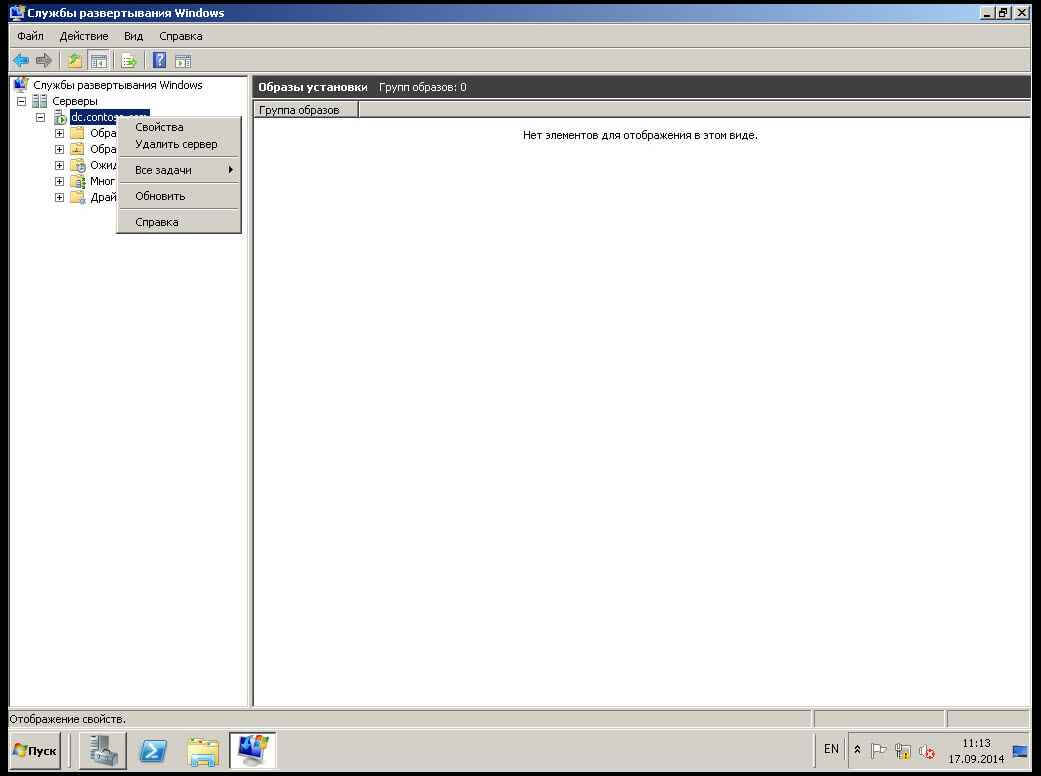
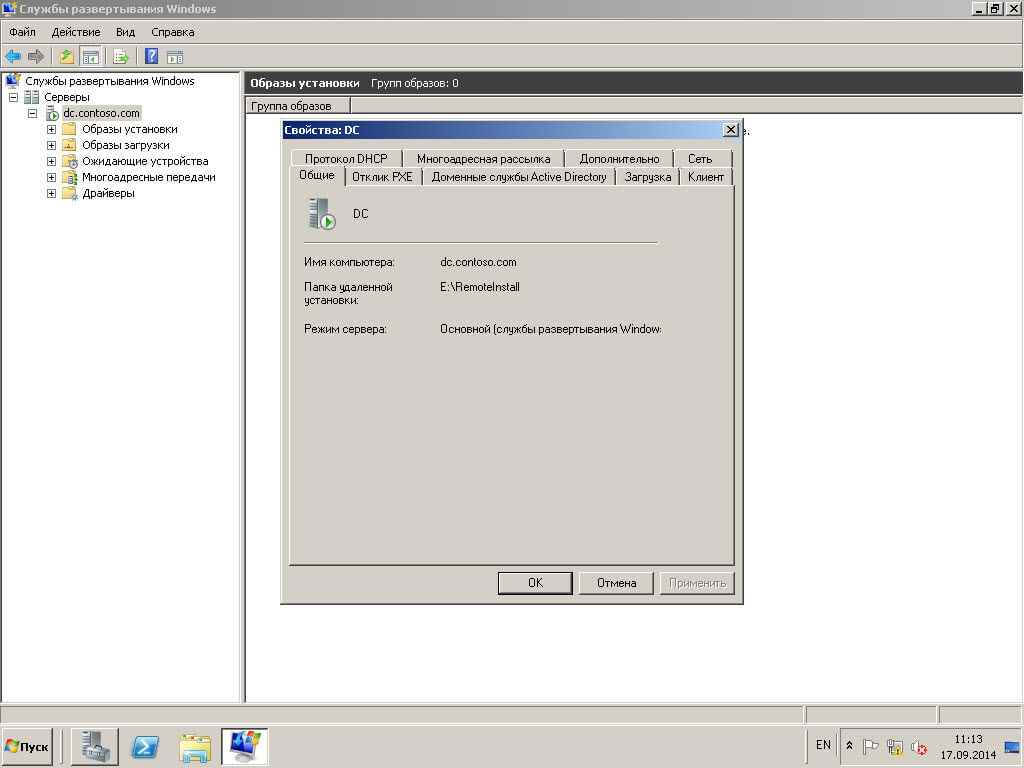
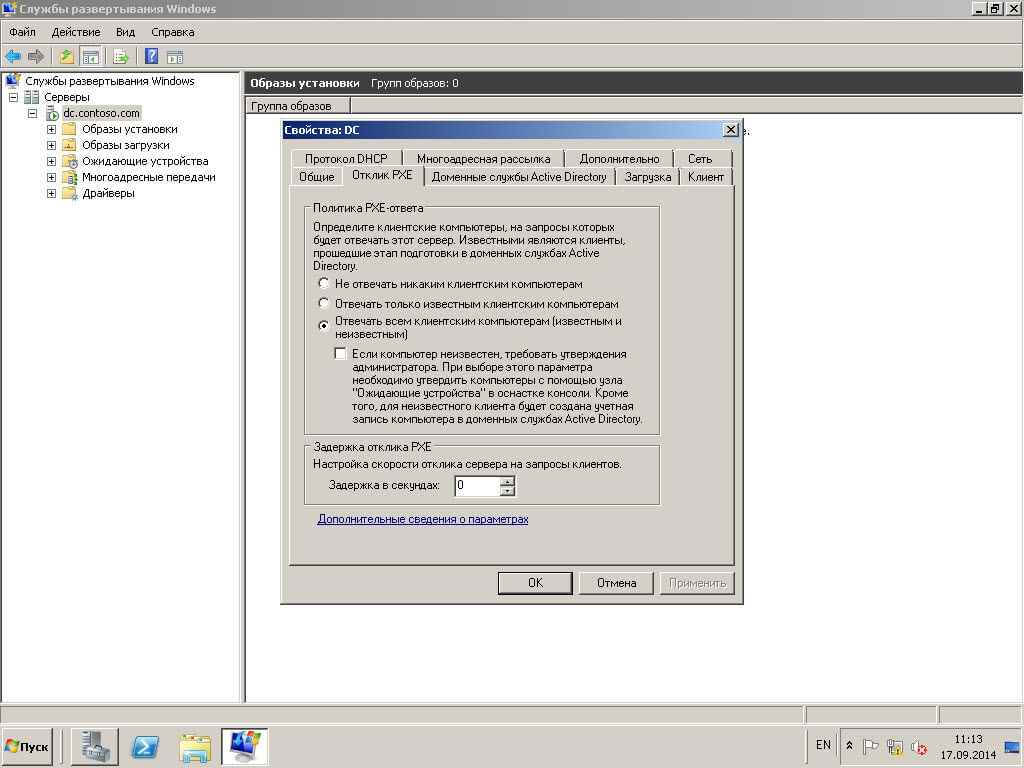
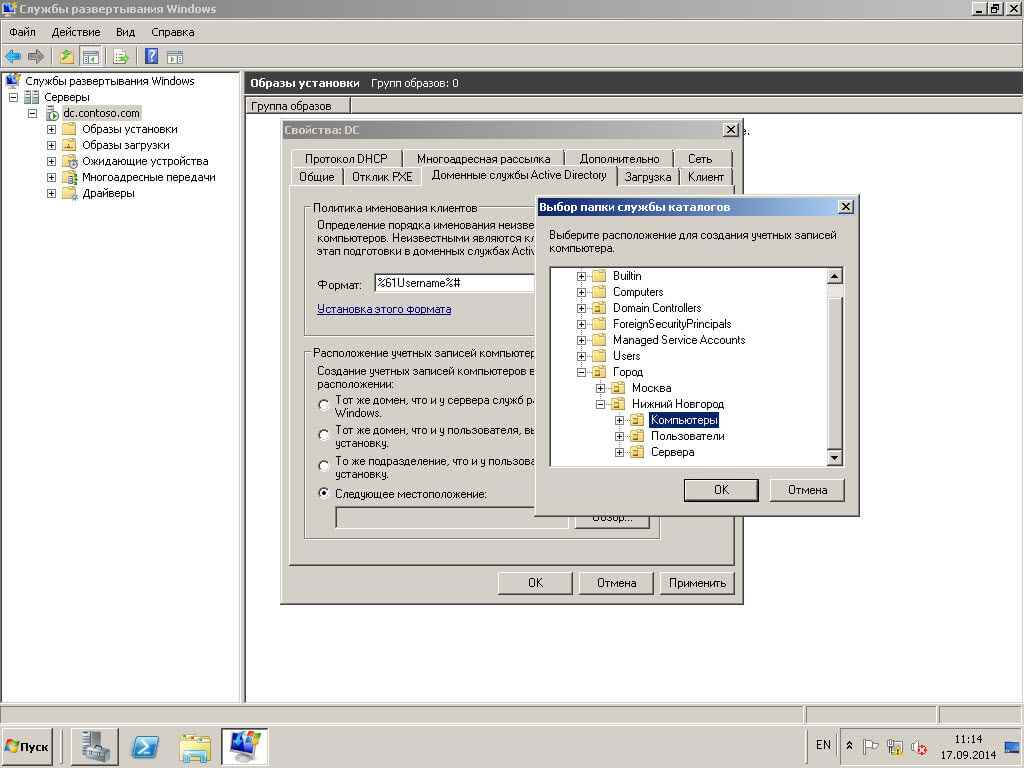
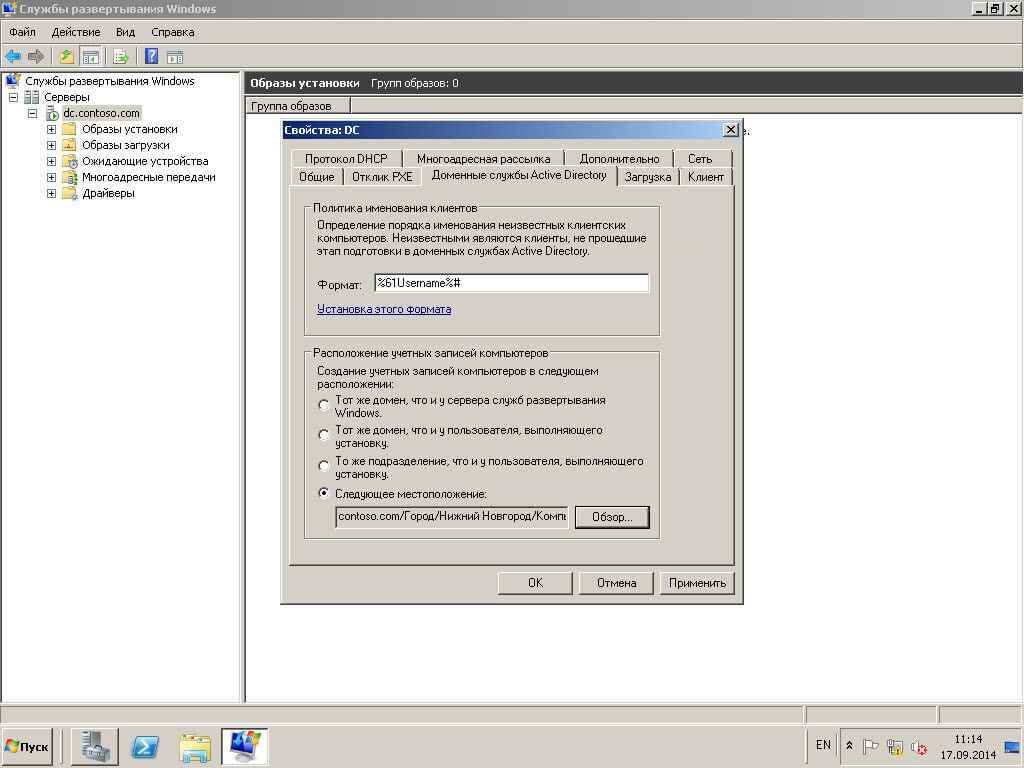
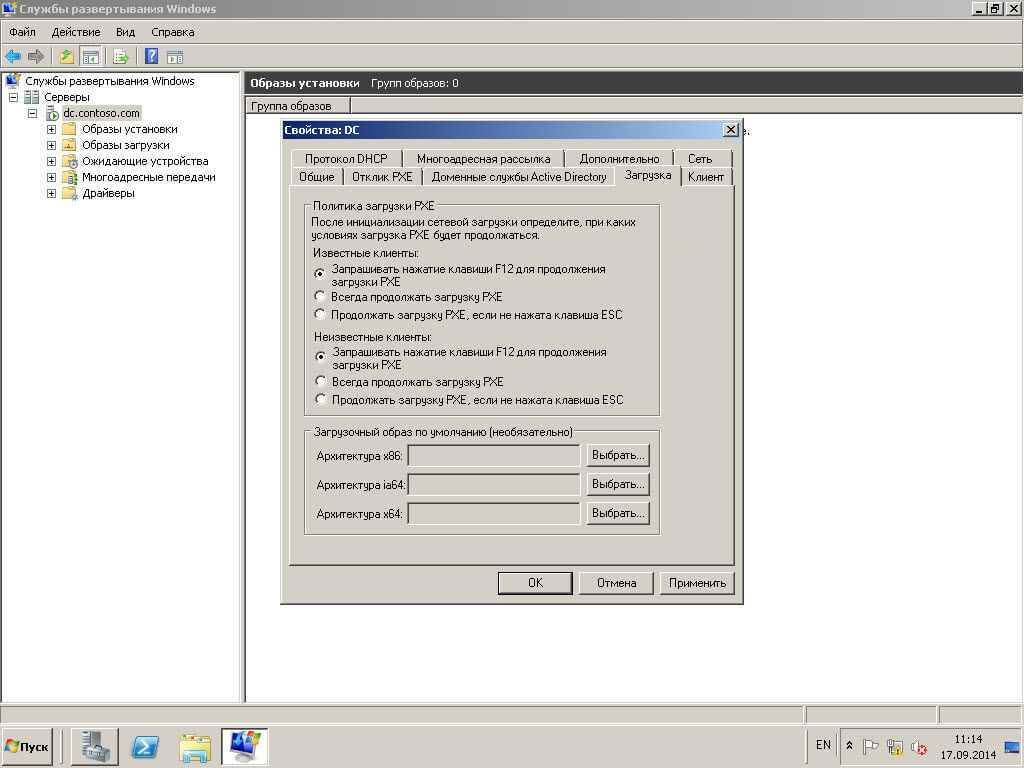
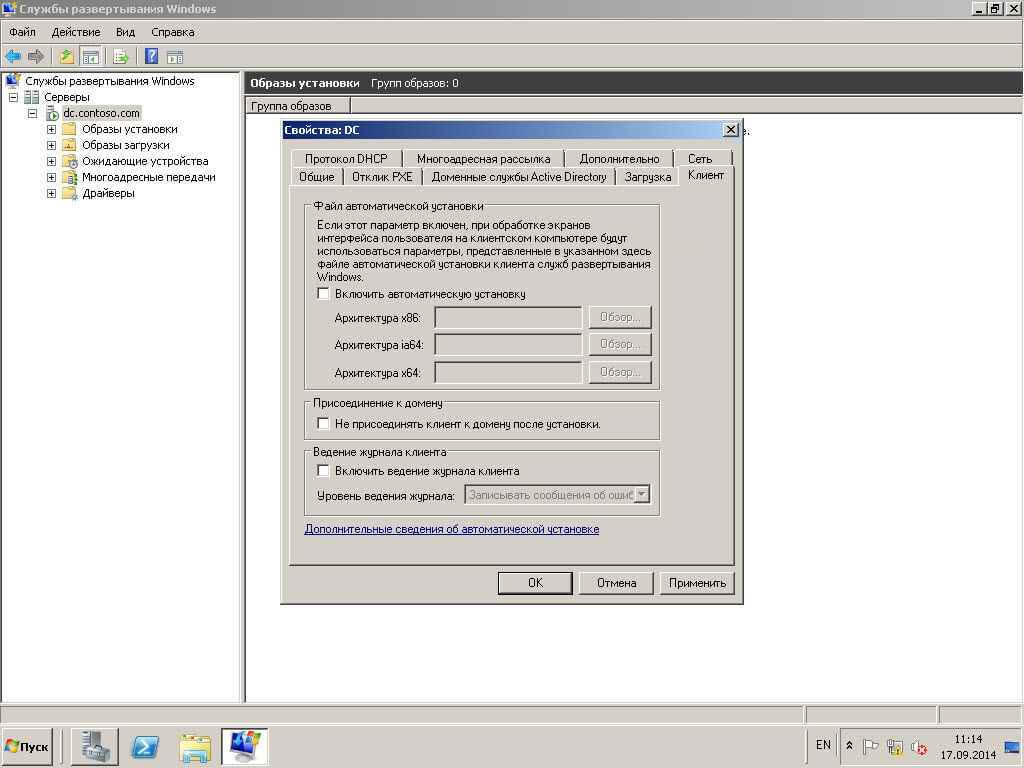

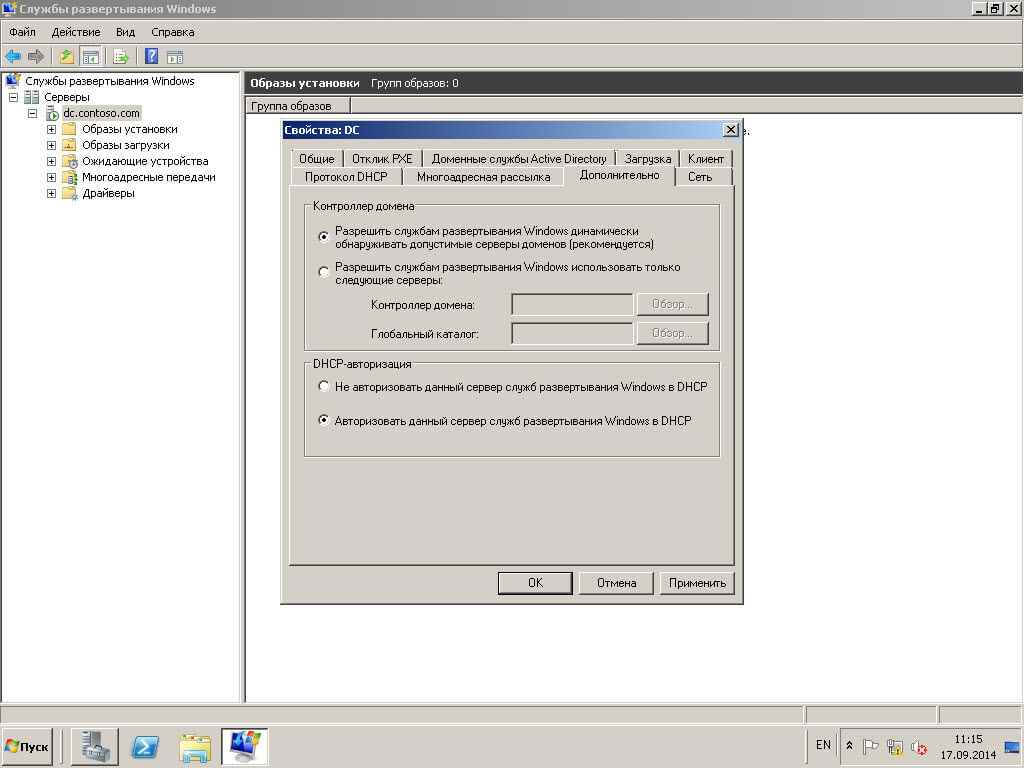
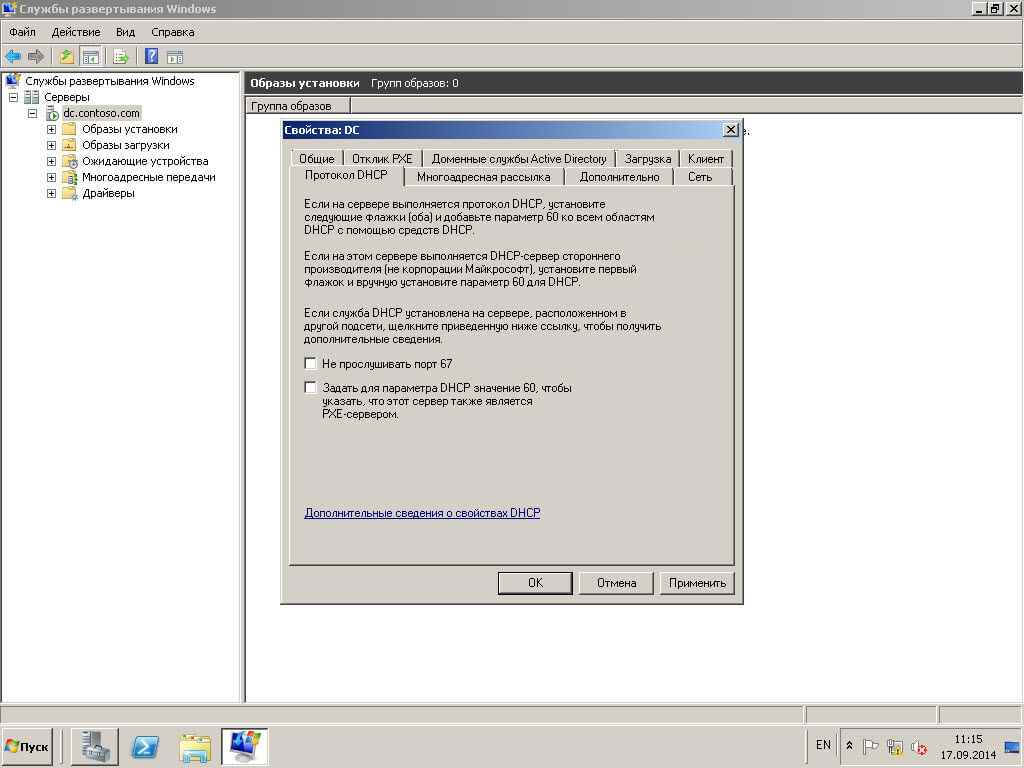

.jpg)
.jpg)
.jpg)
.jpg)
.jpg)



